
Continuando con la preparación para actualizar su catálogo de clientes y estar listo para la actualización del CFDIv4, les recordamos los ajustes necesarios mas importantes:
- La razón social del cliente (receptor) debe ser escrita en MAYÚSCULAS y tal como se encuentra en la Cédula de Identificación respetando espacios, números y signos de puntuación. Ejemplo en lugar de “Piloto Automatico S.A. de C.V.” debe ser solamente “PILOTO AUTOMATICO”. Aquí puede consultar un manual sobre esto.
- El código postal del cliente (receptor) debe ser a 5 dígitos sin espacios.
- El régimen fiscal el cliente (receptor) debe ser la clave del catálogo del SAT correspondiente. Descargar catálogo c_RegimenFiscal.
Como ya vimos en el tutorial anterior que permite actualizar estos campos mediante una carga masiva de excel, ahora les mostraremos una herramienta nueva que enviará un correo a sus clientes elegidos solicitando que ellos mismos les actualicen esos datos, cada cliente recibe un link único y exclusivo para ese cliente donde podrá consultar sus datos y permite actualizarlos a los correctos.
Paso 1. Activar el permiso
Acceder al módulo de Configuración > Sección “Configurar datos de la Compañia” > Seleccionar la opción: “Administrar Roles y Permisos de Usuario”.
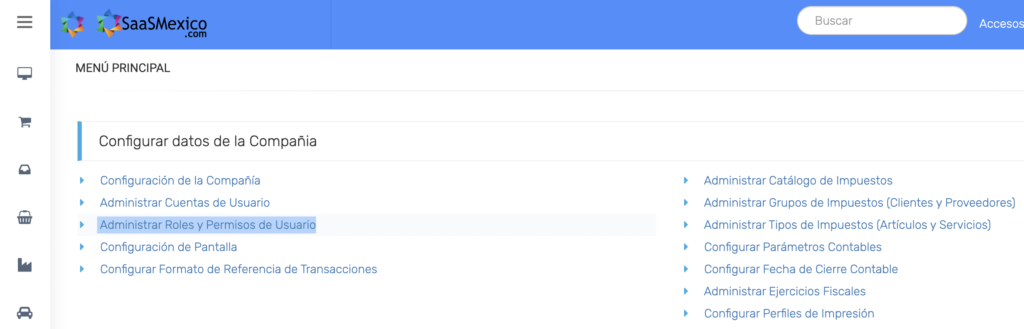
Dentro de la pantalla se debe activar el permiso llamado “Configurar Parámetros Generales” que se encuentra dentro de la sección “CFDI”.

Paso 2. Acceder a la pantalla y elegir los clientes para enviar el correo
Acceder al módulo de Configuración > Sección “CFDI” > Seleccionar la opción: “Solicitar CP y Regimen a Clientes Mediante Correo”.
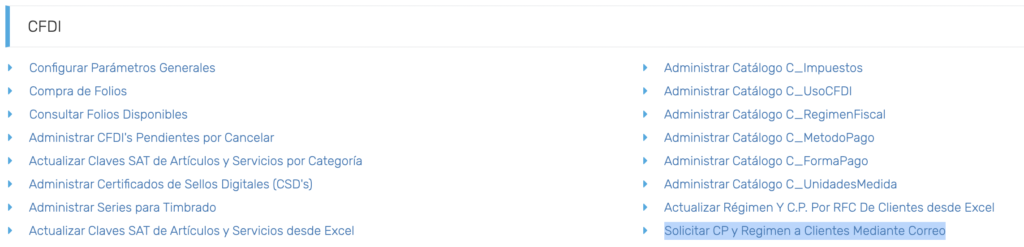
Una vez dentro de la pantalla, se podrá filtrar por un solo cliente o por todo un segmento completo, el sistema mostrará una lista con todos esos clientes filtrados y sus datos email a los cuales se les enviará la solicitud de actualizar su información.
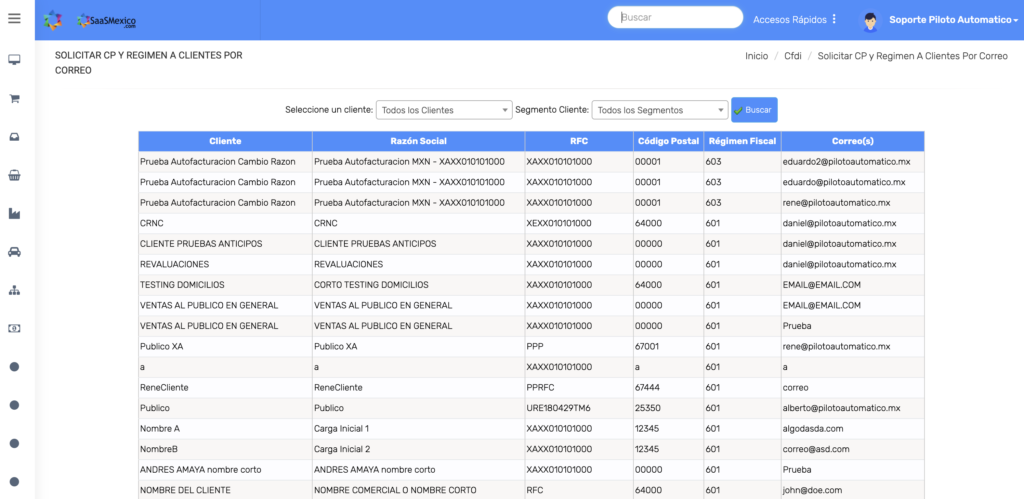
Una vez seleccionada la lista correcta se debe hacer click en el botón ubicado en la parte inferior “Solicitar CP y Regimen Fiscal“, al hacer click se enviarán los correos a cada uno los clientes mostrados en el listado previo.
Paso 3. Ejemplo del correo que reciben sus clientes
A continuación se muestra un ejemplo de como recibirán sus clientes la solicitud para actualizar sus datos fiscales.
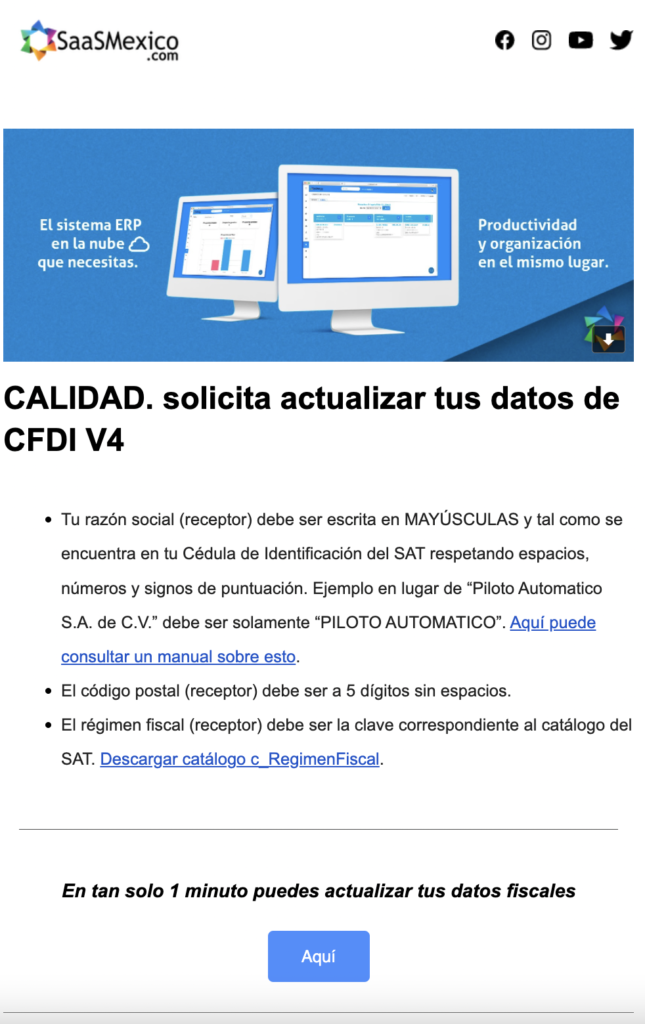
El cliente al hacer click en el botón de acción los llevará a una pantalla con la siguiente información:

Donde su cliente podrá editar su Razón Social, Código Postal y Régimen fiscal para finalmente hacer click en Actualizar Datos Fiscales donde de forma automática esos cambios se verán reflejados en su sistema SaaSMéxico ERP.
Cualquier duda o pregunta le compartimos nuestros datos de contacto donde con gusto le podemos atender:
Teléfono. +52 (81) 8383-8807
Email. soporte@saasmexico.com
